Apple MB189LL - TV - Digital Multimedia Receiver Manuel du propriétaire
PDF
Télécharger
Document
Vous regardez Apple TV. Tout un programme. Ce guide contient toutes les informations nécessaires de la configuration... à votre fauteuil. Table des matières 2. Configurez 20 Configuration du réseau 21 Connexion à iTunes 1. Connectez 7 Inclus dans le pack 8 Avant toute chose 10 Apple TV – Vue d’ensemble 13 Branchement de votre Apple TV 3. Installez-vous, le spectacle va commencer 24 25 26 27 28 29 Utilisation de votre télécommande Apple Remote Fonctions élémentaires de la télécommande Jumelage de l’Apple TV et d’une télécommande Déjumelage de l’Apple TV et de la télécommande Comment changer la pile de la télécommande Location de films 4. Un problème ? Pas de problème 32 Dépannage 38 Voyant d’état 39 Service et assistance 40 Numéro de série 40 Précautions d’emploi et entretien 1 1 Connectez. www.apple.com/fr/support/appletv Apple TV vous permet de louer des films ou acheter des programmes télévisés, de la musique et des clips vidéo depuis l’iTunes Store, ainsi que regarder des podcasts et des vidéos YouTube, le tout tranquillement depuis votre canapé. Visualisez avec plaisir vos photos numériques en haute définition depuis votre galerie web .Mac, Flickr ou votre ordinateur Mac ou PC. Vous pouvez visualiser tout contenu depuis votre ordinateur Mac ou PC à tout moment. Utilisez les informations qui vous sont données dans ce chapitre pour commencer à utiliser l’application. Pour en savoir plus sur 6 Reportez-vous à la section Ce dont vous avez besoin au préalable « Avant toute chose » à la page 8 Installation « Branchement de votre Apple TV » à la page 13 Configuration de votre connexion réseau « Configurez. » à la page 19 Utilisation de la télécommande Apple Remote « Installez-vous, le spectacle va commencer. » à la page 23 Dépannage de l’Apple TV « Un problème ? Pas de problème. » à la page 31 Chapitre 1 Connectez. Pour en savoir plus sur Reportez-vous à la section Sécurité et garantie Apple TV Guide d’informations importantes sur le produit Apple TV Inclus dans le pack M U EN Câble d’alimentation secteur Télécommande Apple Remote Remarque : il se peut que le câble d’alimentation dont vous disposez soit légèrement différent du câble illustré ici. Chapitre 1 Connectez. 7 Avant toute chose Pour pouvoir utiliser votre Apple TV, vous devez disposer des éléments suivants : Téléviseur à écran large Téléviseur à écran large, de définition améliorée ou de haute définition, et acceptant au moins l’une des résolutions suivantes :  1080p  1080i  720p  576p  480p Câblage  Un câble HDMI – ou  Des câbles vidéo en composantes et des câbles audio analogiques ou audio optiques Réseau  Un réseau câblé ou sans fil  Une connexion Internet haut débit (DSL, câble, réseau local)  Votre mot de passe d’accès au réseau sans fil (le cas échéant) 8 Chapitre 1 Connectez. Équipement informatique et logiciel Pour reproduire le contenu sur Apple TV à partir d’un Mac ou d’un PC, votre ordinateur doit satisfaire la configuration requise suivante :  Un Mac doté de Mac OS X 10.3.9, Mac OS X 10.4.7 ou ultérieur  Un PC doté de Windows XP Home ou Professional (SP2), ou une version 32 bits de Windows Vista  iTunes 7.6 ou ultérieur  Un compte iTunes Store Chapitre 1 Connectez. 9 Apple TV – Vue d’ensemble Récepteur à infrarouge Voyant d’état d Port USB d G £ Port secteur G Port Ethernet 10 Chapitre 1 Connectez. video L £ Port HDMI audio R optical audio Ports vidéo en composantes Port audio numérique optique Ports audio analogiques Récepteur à infrarouge À utiliser avec la télécommande Apple Remote incluse pour contrôler l’Apple TV. Voyant d’état Le voyant d’état émet une lumière jaune ambre clignotante au démarrage de l’Apple TV. Une fois l’Apple TV allumé, ce voyant devient blanc et ne clignote plus. Pour plus d’informations concernant le voyant d’état, reportez-vous à la section « Voyant d’état » à la page 38. d Port USB Destiné à la maintenance et aux diagnostics. ≤ Port secteur Utilisez-le pour brancher le câble d’alimentation secteur sur l’Apple TV. G Port Ethernet Si vous vous connectez à votre réseau via Ethernet, branchez-y un câble Ethernet. £ Port HDMI Permet de brancher l’Apple TV soit par un câble HDMI sur un téléviseur à écran large doté d’un port HDMI, soit par un câble HDMI/DVI sur un téléviseur à écran large doté d’un port DVI. Chapitre 1 Connectez. 11 Ports vidéo en composantes Utilisez-les pour brancher l’Apple TV sur un téléviseur à écran large doté de ports vidéo en composantes (Y, Pb et Pr) au moyen d’un câble vidéo en composantes à connecteurs rouge, bleu et vert. Ports audio analogiques Permettent de connecter, au moyen d’un câble audio analogique, l’Apple TV à un téléviseur à écran large ou à un récepteur home cinéma doté de ports audio analogiques (rouge et blanc). Port audio numérique optique Utilisez ce port pour connecter, au moyen d’un câble audio numérique optique (également appelé S/PDIF ou TOSLINK), l’Apple TV à un récepteur de home cinéma doté d’un port audio numérique optique. Z 12 Connectivité sans fil Wi-Fi/AirPort intégrée Connectez l’Apple TV à votre réseau sans fil. Chapitre 1 Connectez. Branchement de votre Apple TV Apple TV se branche sur votre téléviseur par un port HDMI transmettant l’audio et la vidéo à votre téléviseur, ou par des ports vidéo en composantes et audio séparés. Avant tout branchement, regardez les ports situés à l’arrière de votre téléviseur pour vous assurer que vous possédez les bons câbles. Pour commencer :  Connectez les câbles audio et vidéo à l’Apple TV et à votre téléviseur à écran large.  Connectez l’Apple TV à votre réseau sans fil ou Ethernet.  Installez la dernière version d’iTunes sur votre ordinateur si vous cherchez à lire du contenu depuis votre ordinateur sur Apple TV. Vous pouvez connecter l’Apple TV à un téléviseur à écran large disposant :  d’un port HDMI, à l’aide d’un câble HDMI pour la vidéo et l’audio ;  de ports vidéo en composantes (Y, Pb et Pr), à l’aide d’un câble vidéo en composantes doté de connecteurs vert, bleu et rouge, et d’un câble audio. Vous pouvez aussi brancher Apple TV sur un récepteur de home cinéma ou sur un téléviseur possédant un port DVI à l’aide d’un câble adaptateur HDMI-DVI pour la vidéo et d’un câble audio. Important : avant de brancher Apple TV sur une prise de courant, lisez attentivement toutes les instructions d’installation suivantes et les informations relatives à la sécurité dans le Guide d’informations importantes sur le produit inclus. Chapitre 1 Connectez. 13 Étape 1 : Connexion des câbles Choisissez la configuration correspondant aux ports de votre téléviseur ou de votre récepteur. Pour connecter un téléviseur à écran large doté d’un port HDMI : 1 Branchez une extrémité du câble HDMI sur la partie arrière de votre téléviseur. 2 Branchez l’autre extrémité sur le port situé à l’arrière de l’Apple TV. TV d G £ video L audio R optical audio Apple TV Port HDMI Port HDMI Câble HDMI Si le port HDMI votre téléviseur est utilisé par un autre appareil ou si votre téléviseur n’est pas doté de port HDMI, vous pouvez le connecter à l’Apple TV par le biais de vidéo en composantes et d’audio séparés. 14 Chapitre 1 Connectez. Pour connecter un téléviseur à écran large doté d’un port vidéo en composantes et d’un port audio analogique : 1 Branchez les connecteurs vert, bleu et rouge de l’une des extrémités d’un câble vidéo en composantes sur les ports Y, Pb et Pr de votre téléviseur, et les connecteurs de l’autre extrémité sur votre Apple TV. 2 Reliez l’Apple TV et le téléviseur à l’aide d’un câble audio analogique avec connecteurs rouge et blanc. TV d G £ video L audio R optical audio Apple TV Câble vidéo en composantes Audio gauche (blanc) Audio droit (rouge) Entrée vidéo (Y, Pb, Pr) Câble audio analogique Chapitre 1 Connectez. 15 Remarque : les composants Wi-Fi 802.11 intégrés connectent l’Apple TV à votre réseau sans fil. Si votre réseau est un réseau Ethernet, reliez l’Apple TV à votre réseau à l’aide d’un câble Ethernet (vendu séparément). Étape 2 : Connexion du câble d’alimentation Branchez une extrémité du câble d’alimentation sur l’arrière de l’Apple TV et l’autre extrémité sur une prise de courant. Port secteur d G £ video L audio R optical audio Important : veillez à ne rien déposer sur l’Apple TV. Les objets placés sur l’appareil risquent de provoquer des interférences avec le signal sans fil. 16 Chapitre 1 Connectez. Étape 3 : Allumez votre téléviseur et sélectionnez l’entrée Lorsque vous utilisez l’Apple TV pour la première fois, une série d’étapes vous guide pour effectuer le choix de la langue, la sélection d’un réseau, la configuration de l’Apple TV pour que l’appareil fonctionne avec votre réseau (le cas échéant) et la connexion à iTunes. Reportez-vous à la section chapitre 2, « Configurez. » à la page 19. Remarque : si vous voyez apparaître un écran noir la première fois que vous utilisez l’Apple TV, assurez-vous que l’entrée sélectionnée sur votre téléviseur correspond à l’entrée sur laquelle vous avez branché les câbles sur le téléviseur ou sur le récepteur. Si les entrées concordent, il se peut que vous deviez sélectionner une résolution d’écran prise en charge par votre téléviseur. Pour obtenir des informations sur les différentes entrées de votre téléviseur, consultez la rubrique « Un problème ? Pas de problème. » à la page 31 et lisez la documentation fournie avec votre téléviseur. Chapitre 1 Connectez. 17 2 2 Configurez. www.apple.com/fr/support/appletv Apple TV vous permet de sélectionner et de configurer votre connexion au réseau sans fil et, si vous cherchez à regarder ou écouter du contenu de votre bibliothèque iTunes, de vous connecter à iTunes sur votre ordinateur. Configuration du réseau Gardez à portée de main votre mot de passe réseau (si vous en avez un) et votre télécommande Apple Remote pour configurer votre Apple TV. Assurez-vous que rien ne se trouve entre la télécommande et l’Apple TV. Reportez-vous au chapitre « Installez-vous, le spectacle va commencer. » à la page 23 pour en savoir plus sur l’utilisation de votre télécommande.  Si vous vous connectez à un réseau Ethernet câblé, l’Apple TV détecte automatiquement votre réseau.  Si vous vous connectez à un réseau sans fil, l’Apple TV vous aide à sélectionner et à configurer votre connexion réseau. Connexion à votre réseau sans fil L’Apple TV vous aide à vous connecter à votre réseau sans fil. Si un mot de passe est établi pour accéder au réseau, vous devez le connaître. Utilisez la télécommande Apple Remote pour :  sélectionner votre réseau dans une liste ou saisir le nom du réseau s’il s’agit d’un réseau caché ;  saisir votre mot de passe (le cas échéant) ;  indiquer votre adresse IP, le masque de sous-réseau, le routeur et l’adresse DNS (si vous configurez manuellement votre réseau). 20 Chapter 2 Configurez. Si vous ne vous connectez pas via DHCP, vous devrez peut-être saisir votre adresse IP, le masque de sous-réseau, le routeur et les adresses DNS. Pour terminer la configuration de la connexion à votre réseau, suivez les instructions à l’écran. Connexion à iTunes Pour accéder au contenu de votre bibliothèque iTunes sur l’Apple TV, vous devez disposer sur votre ordinateur d’iTunes 7.6 ou ultérieur. Reportez-vous à la rubrique « Équipement informatique et logiciel » à la page 9 pour retrouver la liste complète reprenant la configuration informatique requise. Mise à jour de votre logiciel iTunes Vous pouvez télécharger la dernière version d’iTunes à l’adresse www.apple.com/fr/itunes/download. Sur un Mac, vous pouvez également utiliser l’application « Mise à jour de logiciels » pour effectuer la mise à jour à l’aide de la version la plus récente d’iTunes. Pour utiliser « Mise à jour de logiciels », choisissez le menu Pomme () > Mise à jour de logiciels. Pour utiliser iTunes 7.6 sur un Mac, vous devez mettre à jour votre logiciel système à Mac OS 10.3.9 ou 10.4.7 ou ultérieur et installer la mise à jour de QuickTime 7.4 ou ultérieur. Sur un ordinateur Windows, vous pouvez également accéder à l’Aide iTunes pour effectuer la mise à jour avec la version la plus récente du logiciel. Ouvrez iTunes, puis choisissez Aide > Rechercher les mises à jour. Chapter 2 Configurez. 21 Pour utiliser iTunes 7.6 sur un ordinateur Windows, vous devez disposer de Windows XP ou ultérieur. Jumelage avec une télécommande Une fois votre connexion réseau configurée, l’écran de votre téléviseur affiche un code composé de cinq chiffres que vous devez saisir dans iTunes pour synchroniser du contenu avec l’Apple TV ou diffuser du contenu vers ce dernier. Pour configurer l’Apple TV avec votre bibliothèque iTunes : 1 Ouvrez iTunes sur votre ordinateur. 2 Sélectionnez dans la liste Appareils l’icône Apple TV en regard de laquelle se trouve la mention « Cliquer pour configurer ». 3 Saisissez le code à cinq chiffres affiché sur l’écran du téléviseur. Après avoir saisi votre code, vous pouvez attribuer un nom à votre Apple TV et configurer iTunes pour qu’il gère votre contenu. Pour en savoir plus sur iTunes, ouvrez iTunes puis choisissez Aide > Aide iTunes. 22 Chapter 2 Configurez. 3 3 Installez-vous, le spectacle va commencer. www.apple.com/fr/support/appletv La lecture de ce chapitre vous permettra d’en savoir plus sur le jumelage et l’usage de votre télécommande avec l’Apple TV. Utilisation de votre télécommande Apple Remote Utilisez la télécommande Apple Remote pour contrôler les réglages de l’Apple TV et parcourir votre contenu. Assurez-vous que rien ne se trouve entre la télécommande et l’Apple TV. Menu haut/défilement Fenêtre IR Précédent/rebobinage Suivant/avance rapide MENU 24 Menu bas/défilement Sélection/lecture/pause Menu Logement de la pile Chapitre 3 Installez-vous, le spectacle va commencer. Fonctions élémentaires de la télécommande Votre télécommande Apple Remote possède les fonctions élémentaires décrites ci-dessous. Pour : procédez ainsi : se déplacer parmi les options du menu appuyez sur ∂ ou D sélectionner une option de menu appuyez sur ’ retourner au menu précédent appuyez sur » retourner au menu principal maintenez » enfoncé mettre l’Apple TV en mode veille maintenez ’ enfoncé durant environ six secondes réinitialiser l’Apple TV maintenez simultanément » et D enfoncés pendant environ six secondes jumeler l’Apple TV et une télécommande maintenez simultanément » et ‘ enfoncés pendant environ six secondes Remarque : les touches ∂ et D sur la télécommande Apple Remote ne servent pas à contrôler le volume de votre téléviseur ou de votre récepteur. Utilisez la télécommande livrée avec votre téléviseur ou votre récepteur pour influer sur le volume. Chapitre 3 Installez-vous, le spectacle va commencer. 25 Jumelage de l’Apple TV et d’une télécommande La télécommande Apple Remote est compatible avec le récepteur à infrarouge intégré à l’Apple TV. Vous pouvez configurer l’Apple TV afin qu’il fonctionne exclusivement avec la télécommande incluse, en jumelant l’Apple TV et cette télécommande. Pour jumeler l’Apple TV avec la télécommande incluse : 1 Choisissez Réglages dans le menu principal de l’Apple TV. 2 Choisissez Jumeler la télécommande. Vous pouvez également maintenir simultanément enfoncés » et ‘ pendant six secondes pour jumeler l’Apple TV et la télécommande. Une fois que vous avez jumelé votre télécommande Apple Remote, l’Apple TV affiche un symbole en forme de chaîne ( ) au-dessus de l’image représentant une télécommande. L’Apple TV fonctionne désormais exclusivement avec la télécommande jumelée. 26 Chapitre 3 Installez-vous, le spectacle va commencer. Déjumelage de l’Apple TV et de la télécommande Si vous égarez la télécommande Apple Remote que vous avez jumelée avec l’Apple TV, vous pouvez utiliser n’importe quelle télécommande Apple Remote pour annuler le jumelage entre l’Apple TV et la télécommande égarée, en maintenant simultanément enfoncés les boutons » et ] pendant six secondes. Vous pouvez également suivre les étapes décrites ci-dessous. Pour déjumeler l’Apple TV et son ancienne télécommande : 1 Choisissez Réglages dans le menu principal de l’Apple TV. 2 Choisissez « Annuler le jumelage de la télécommande ». Une fois que vous avez déjumelé la télécommande égarée, l’Apple TV affiche un symbole en forme de chaîne brisée ( ) au-dessus de l’image représentant une télécommande. Vous pouvez dès lors jumeler l’Apple TV et une autre télécommande Apple. Chapitre 3 Installez-vous, le spectacle va commencer. 27 Comment changer la pile de la télécommande Si la pile de votre télécommande Apple Remote arrive en fin d’usage, l’Apple TV affiche l’image d’une télécommande et le symbole d’avertissement (·). Il vous faut alors remplacer la pile par une nouvelle pile de type CR2032. M EN U Appuyez sur ce bouton à l’aide d’un petit objet. Borne positive (+) vers le haut. Retirez le logement de la batterie. Pour remplacer la pile : 1 Ouvrez le logement de la pile en appuyant sur le bouton à l’aide d’un petit objet jusqu’à ce que le logement soit partiellement éjecté. 2 Faites sortir le logement et retirez la pile. 3 Insérez la nouvelle pile, le signe plus (∂) tourné vers le haut. 4 Replacez le logement de la pile dans la télécommande. 5 Débarrassez-vous de la pile usagée conformément aux lois et directives relatives à la protection de l’environnement de votre pays. 28 Chapitre 3 Installez-vous, le spectacle va commencer. Location de films Vous pouvez louer des films à définition standard avec son stéréo ou des films à haute définition avec son Surround Dolby Digital 5.1, directement à partir de l’Apple TV. Vous disposez de 30 jours pour lancer la lecture d’un film après le début de sa location. Une fois que vous avez appuyé sur Lecture, vous disposez de 24 heures pour terminer de regarder un film avant son expiration. Le menu Films en location affiche la date d’expiration prévue de vos films. Lorsqu’un film expire, il est supprimé afin d’économiser de l’espace sur l’Apple TV. Remarque : les films en location ne sont pas disponibles partout. Chapitre 3 Installez-vous, le spectacle va commencer. 29 4 Un problème ? Pas de problème. 4 www.apple.com/fr/support/appletv Vous pourrez résoudre la plupart des problèmes de l’Apple TV si vous suivez les conseils de ce chapitre. Pour retrouver des astuces complémentaires et de plus amples informations sur le dépannage, rendez-vous à la page d’assistance Apple TV à l’adresse www.apple.com/fr/support/appletv. Dépannage Il existe généralement une solution simple et rapide à tout problème rencontré avec l’Apple TV. Vous devez tout d’abord vous assurer que :  les câbles audio et vidéo reliant l’Apple TV et votre téléviseur sont fermement connectés ;  les câbles d’alimentation de l’Apple TV et de votre téléviseur sont correctement branchés sur une source électrique en état de fonctionnement ;  votre téléviseur est allumé et réglé sur la bonne entrée ;  l’Apple TV est connecté à votre réseau (allez dans le menu Réglages sur l’Apple TV, sélectionnez Réseau, puis vérifiez si l’Apple TV possède une adresse IP) ;  vos connexions au réseau et à Internet sont activées et fonctionnent correctement. Si les problèmes persistent, vous pouvez essayer de réinitialiser votre matériel en débranchant l’Apple TV, votre téléviseur, votre matériel de réseau sans fil ou votre borne d’accès AirPort et votre routeur de leur source électrique. Attendez 30 secondes, puis branchez à nouveau le matériel. 32 Chapitre 4 Un problème ? Pas de problème. Si la télécommande ne fonctionne pas :  Si vous avez jumelé une télécommande Apple Remote avec l’Apple TV, assurez-vous que vous utilisez bien la télécommande jumelée.  Si vous utilisez la télécommande jumelée et que le voyant d’état de l’Apple TV émet une lumière blanche clignotante lorsque vous appuyez sur les boutons de la télécommande, le problème ne provient alors pas de la télécommande. Reportez-vous à la rubrique « Si vous obtenez une image, mais que l’Apple TV ne répond plus » à la page 35.  Si vous utilisez une télécommande qui n’a pas été jumelée, le voyant d’état de l’Apple TV émet une lumière jaune ambre clignotante.  Si vous avez jumelé l’Apple TV avec une télécommande Apple Remote et que vous ne parvenez pas à retrouver la télécommande jumelée, réglez l’Apple TV pour qu’il fonctionne avec n’importe quelle télécommande en maintenant les boutons » et ] enfoncés pendant six secondes.  Dirigez bien la télécommande sur l’Apple TV.  Assurez-vous que le récepteur à infrarouge situé à l’avant de l’Apple TV n’est pas obstrué par un objet quelconque.  Si l’Apple TV affiche l’image d’une télécommande et le symbole d’avertissement (·), vous devez remplacer la pile de la télécommande. Reportez-vous à la rubrique « Comment changer la pile de la télécommande » à la page 28. Chapitre 4 Un problème ? Pas de problème. 33 Si l’Apple TV n’arrive pas à accéder au réseau  Vérifiez l’adresse IP que l’Apple TV utilise. Si elle commence par 169.x.x.x, il se peut que la borne d’accès ou le routeur ne soit pas configuré correctement. Vérifiez que l’accès DHCP est fonctionnel, ou configurez Apple TV de façon à utiliser une adresse IP manuelle.  Vérifiez que rien n’obstrue la réception de la borne d’accès ou de l’Apple TV et changez son emplacement au besoin.  Si le réseau est sécurisé, désactivez temporairement la sécurité sur la borne d’accès et tentez de vous reconnecter.  Apple TV ne peut pas se connecter à un réseau sans fil contenant des caractères de valeur élevée (étendus) ASCII ou codés sur deux octets (Unicode), comme c’est le cas pour le japonais, le coréen ou le chinois, dans leur nom ou leur mot de passe.  Si votre réseau est sécurisé, assurez-vous d’avoir saisi le bon mot de passe. Si vous constatez que l’écran de votre téléviseur est noir ou brouillé :  Assurez-vous que vous utilisez les bons câbles vidéo et qu’ils sont correctement branchés à l’Apple TV et à votre téléviseur.  Assurez-vous que le réglage d’entrée choisi sur le téléviseur correspond à l’entrée sur laquelle vos câbles vidéo sont branchés. Pour plus d’informations, lisez la documentation fournie avec votre téléviseur. Si l’écran de votre téléviseur demeure noir ou brouillé, vous devez peut-être sélectionner un mode vidéo pris en charge par votre téléviseur. 34 Chapitre 4 Un problème ? Pas de problème. Pour sélectionner un mode vidéo : 1 Appuyez simultanément sur les boutons » et ∂ de la télécommande Apple Remote pendant environ six secondes. 2 Appuyez sur le bouton ∂ ou D de la télécommande Apple Remote pour passer d’une résolution d’écran à l’autre. 3 Une fois que l’Apple TV a trouvé une résolution d’écran acceptable et que vous voyez apparaître à l’écran le message « Si vous pouvez voir le logo Apple, cliquez sur OK », appuyez sur le bouton ’ . Si vous obtenez une image, mais que l’Apple TV ne répond plus  Maintenez enfoncé le bouton » de la télécommande Apple Remote pour revenir au menu principal de l’Apple TV.  Vérifiez que votre téléviseur est allumé et qu’il fonctionne correctement. Pour plus d’informations, lisez la documentation fournie avec votre téléviseur.  Si vous avez jumelé une télécommande Apple Remote avec l’Apple TV, assurez-vous que vous utilisez bien la télécommande jumelée. Reportez-vous à la rubrique « Jumelage de l’Apple TV et d’une télécommande » à la page 26.  Réinitialisez l’Apple TV en le débranchant de son alimentation électrique, attendez environ cinq secondes, puis rebranchez-le. Vous pouvez également maintenir simultanément enfoncés les boutons » et D de la télécommande Apple Remote pendant environ six secondes pour réinitialiser l’Apple TV. Vos films et tous les éléments demeureront sur l’Apple TV. Chapitre 4 Un problème ? Pas de problème. 35 Si l’Apple TV ne répond toujours pas, essayez de régler le problème en rétablissant les réglages d’origine de l’appareil  Maintenez simultanément enfoncés les boutons » et D de la télécommande Apple Remote pendant six secondes ou jusqu’à ce que le voyant d’état émette une lumière jaune ambre clignotante.  Choisissez une langue.  Choisissez « Rétablir les réglages d’origine ». Pendant la restauration des réglages d’origine, l’indicateur de progression (une roue d’engrenage en action) peut tourner pendant un certain temps. Soyez patient.  Si votre réseau n’exploite pas DHCP, choisissez Configurer TCP/IP puis saisissez la configuration TCP/IP.  Si vous ne retrouvez toujours pas l’Apple TV dans la liste Source d’iTunes, accédez à la page d’assistance d’Apple TV pour en savoir plus, à l’adresse suivante : www.apple.com/fr/support/appletv. Si vous n’obtenez aucun son  Si l’Apple TV est connecté à un récepteur A/V, assurez-vous que ce dernier est allumé.  Assurez-vous que le réglage d’entrée choisi sur le récepteur correspond à l’entrée sur laquelle vos câbles audio sont branchés. Pour plus d’informations, lisez la documentation fournie avec votre récepteur.  Assurez-vous que le volume de votre téléviseur ou de votre récepteur est suffisamment élevé et qu’il n’est pas désactivé.  Assurez-vous d’utiliser le bon câble audio (reportez-vous à la page 14) et vérifiez s’il est correctement branché sur l’Apple TV et sur votre téléviseur. 36 Chapitre 4 Un problème ? Pas de problème.  Si vous utilisez le port HDMI du téléviseur et de l’Apple TV, assurez-vous que le téléviseur accepte l’audio à travers son port HDMI. Les ports HDMI de certains modèles de téléviseurs anciens ne prennent en charge que la vidéo. Si l’Apple TV n’apparaît pas dans iTunes  Assurez-vous que l’Apple TV est allumé et connecté à votre réseau. Allez dans le menu Réglages sur l’Apple TV, sélectionnez Réseau, puis vérifiez si l’Apple TV possède une adresse IP.  Choisissez Préférences dans iTunes, cliquez sur Apple TV et assurez-vous que l’option « Rechercher les Apple TV » n’est pas sélectionnée.  Si le coupe-feu est activé (dans la sous-fenêtre Partage des Préférences Système), assurez-vous que « Partage Apple TV » est sélectionné pour autoriser la diffusion du contenu à travers le coupe-feu. Si iTunes affiche régulièrement d’autres Apple TV dans la liste Appareils  Cela signifie que l’application a détecté d’autres Apple TV sur votre réseau. Pour éviter cela, choisissez Préférences dans iTunes, cliquez sur Apple TV et assurez-vous que l’option « Rechercher les Apple TV » n’est pas cochée. Si Apple TV n’affiche pas vos albums photo ou vos diaporamas  Assurez-vous qu’il existe des photos dans votre photothèque ou dans un dossier de votre ordinateur. Chapitre 4 Un problème ? Pas de problème. 37 Voyant d’état L’Apple TV possède, à l’avant, un voyant d’état qui fournit des indications sur l’état de l’appareil. 38 Si l’Apple TV Le voyant d’état est allumée émet une lumière blanche continue est éteinte ou en veille est éteint est en cours de démarrage émet une lumière jaune ambre accepte une commande provenant de la télécommande clignote une seule fois en émettant une lumière blanche refuse une commande provenant de la télécommande (vous avez jumelé une télécommande avec l’Apple TV, mais vous utilisez une télécommande qui n’est pas jumelée) clignote une seule fois en émettant une lumière jaune ambre rencontre des problèmes alterne entre une lumière blanche et une lumière jaune ambre Chapitre 4 Un problème ? Pas de problème. Service et assistance Vous trouverez plus d’informations sur l’utilisation de l’Apple TV dans l’aide à l’écran et sur le web. Le tableau suivant décrit où trouver de plus amples informations sur les services et les logiciels. Pour en savoir plus sur : procédez ainsi : le service et l’assistance, les forums de discussions, les guides d’initiation (didacticiels) et les téléchargements de logiciels Apple Accédez à www.apple.com/fr/support/appletv. l’utilisation d’iTunes Ouvrez iTunes et choisissez Aide > Aide iTunes. Pour obtenir le guide d’initiation iTunes à l’écran (uniquement disponible dans certains pays), consultez la page www.apple.com/fr/support/itunes l’utilisation d’iPhoto (sous Mac OS X) Ouvrez iPhoto et sélectionnez Aide > Aide iPhoto. les toutes dernières informations sur l’Apple TV Accédez à www.apple.com/fr/support/appletv. les informations sur la sécurité et les normes à appliquer Reportez-vous au Guide d’informations importantes sur le produit fourni avec l’Apple TV. l’obtention de services dans le cadre de la garantie Suivez d’abord les conseils qui figurent dans le présent manuel, le Guide d’informations importantes sur le produit, l’aide à l’écran et les ressources en ligne. Si l’appareil ne fonctionne toujours pas, rendez-vous sur www.apple.com/fr/support/appletv pour obtenir des informations sur le service de garantie. l’enregistrement de l’Apple TV Accédez à www.apple.com/register Chapitre 4 Un problème ? Pas de problème. 39 Numéro de série Le numéro de série est imprimé en dessous de l’Apple TV. Il est également mentionné dans le menu des réglages de l’Apple TV. Sur l’Apple TV, choisissez Réglages > À propos de. Précautions d’emploi et entretien AVIS: tout manquement aux présentes instructions concernant l’entretien et les mesures de précaution peut endommager l’Apple TV ou d’autres éléments en relation. Utilisation des connecteurs et des ports Ne forcez jamais un connecteur dans un port. Vérifiez que rien ne bloque l’entrée au port. Si le connecteur et le port ne s’assemblent pas facilement, c’est probablement parce qu’ils ne sont pas compatibles. Assurez-vous que le connecteur est compatible avec le port et que vous l’avez positionné correctement par rapport à ce dernier. Maintien de l’Apple TV à des températures normales Utilisez l’Apple TV dans un endroit où la température est toujours comprise entre 0º et 40º C. 40 Chapitre 4 Un problème ? Pas de problème. Entretien de l’extérieur de l’Apple TV Pour nettoyer l’Apple TV, débranchez le câble d’alimentation et tous les autres câbles. Utilisez ensuite un chiffon doux non pelucheux. Évitez toute pénétration d’humidité dans les orifices de l’appareil. N’utilisez pas de produits pour le nettoyage des vitres, de produits d’entretien ménager, d’aérosols, de solvants, d’alcool, d’ammoniac ou d’abrasifs pour nettoyer l’Apple TV. Respect des consignes en matière d’élimination pour l’Apple TV Pour obtenir des informations sur la mise au rebut de l’Apple TV, y compris d’importantes informations sur le respect des normes en vigueur, reportez-vous au Guide d’informations importantes sur le produit. Chapitre 4 Un problème ? Pas de problème. 41 K Apple Inc. © 2008 Apple Inc. Tous droits réservés. En application des lois et conventions en vigueur, aucune reproduction totale ni partielle du manuel n’est autorisée sauf consentement écrit préalable d’Apple. Le logo Apple est une marque d’Apple Inc. déposée aux États-Unis et dans d’autres pays. En l’absence du consentement écrit d’Apple, l’utilisation à des fins commerciales de ce logo via le clavier (Option + 1) pourra constituer un acte de contrefaçon et/ou de concurrence déloyale. Tout a été mis en œuvre pour que les informations présentées dans ce manuel soient exactes. Apple n’est pas responsable des erreurs de reproduction ou d’impression. Apple 1 Infinite Loop Cupertino, CA 95014-2084 408-996-1010 www.apple.com Apple, le logo Apple, AirPort, Apple TV, iLife, iPhoto, iTunes, Mac, Macintosh, Mac OS et QuickTime sont des marques d’Apple Inc. déposées aux États-Unis et dans d’autres pays. Apple Store et .Mac sont des marques de service d’Apple Inc. déposées aux États-Unis et dans d’autres pays. iTunes Store est une marque de service d’Apple Inc. Fabriqué sous licence de Dolby Laboratories. « Dolby », « Pro Logic » et le symbole double-D sont des marques de Dolby Laboratories. Ouvrages confidentiels inédits, © 1992-1997 Dolby Laboratories, Inc. Tous droits réservés. Le produit décrit dans ce manuel inclut une technologie de protection de droits d’auteur protégée par des réclamations de méthodes de certains brevets et d’autres droits de propriété intellectuelle aux États-Unis, détenus par Macrovision Corporation et d’autres titulaires. L’utilisation de cette technologie de protection des droits d’auteur doit être autorisée par Macrovision Corporation et est conçue uniquement pour un usage familial et autres usages limités, sauf autorisation de Macrovision Corporation. L’ingénierie inverse et le désassemblage sont interdits. Réclamations d’appareils des brevets (États-Unis) numéro 4631603, 4577216, 4819098 et 4907093 autorisés pour un usage limité uniquement. Les autres noms d’entreprises et de produits mentionnés ici sont des marques de leurs détenteurs respectifs. Les produits commercialisés par des entreprises tierces ne sont mentionnés que pour information, sans aucune intention de préconisation ni de recommandation. Apple décline toute responsabilité quant à l’utilisation et au fonctionnement de ces produits. F034-4570-B ">
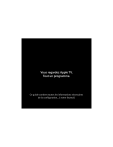
Lien public mis à jour
Le lien public vers votre chat a été mis à jour.